Win10电脑系统如何解除网速限制
- 浏览: 0
- |
- 更新:
有时候在电脑使用的过程中,感觉网络的速度非常的慢,但是自己的宽带又是非常快的那种,这时候就是你的电脑被限制了速度,那么Win10电脑系统如何解除网速限制?为此系统屋为你带来详细的Win10电脑系统解除网速限制方法介绍,使你获取到更加快速的网络使用体验。
Win10电脑系统解除网速限制方法介绍
1、首先我们需要先回到系统的桌面,然后通过组合快捷键【win+R】打开运行功能。,然后输入“gpedit.msc”命令,点击确定。
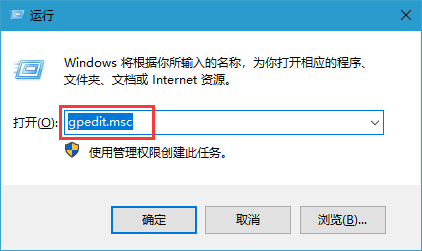
2、然后在打开的本地组策略编辑器窗口中依次找到“计算机配置”--“windows设置”,右击右侧的“基于策略的qos”--“高级qos设置”;
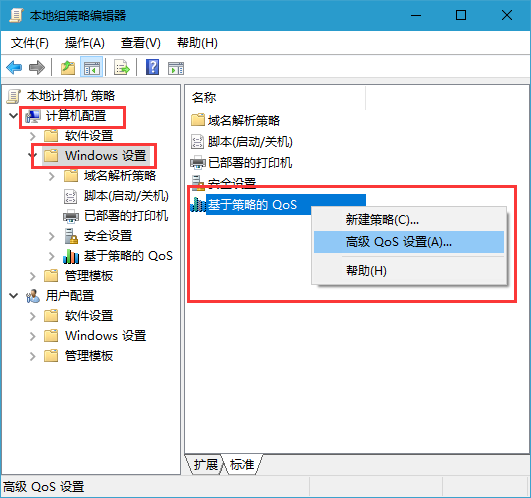
3、然后在打开的高级qos设置中将指定入站TCP的吞吐量级别”勾选,并且选择“级别3最大吞吐量”,然后进行确定保存。
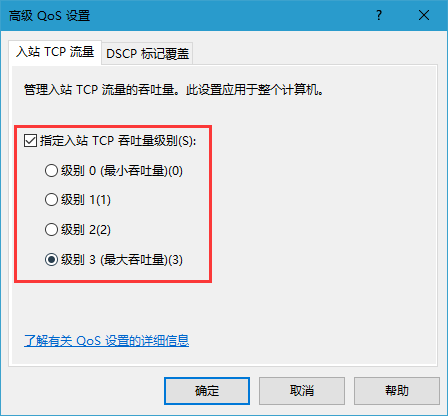
4、然后继续本地组策略编辑器窗口找到“计算机配置”--“管理模板”--“网络”--双击打开“Qos数据包计划程序”
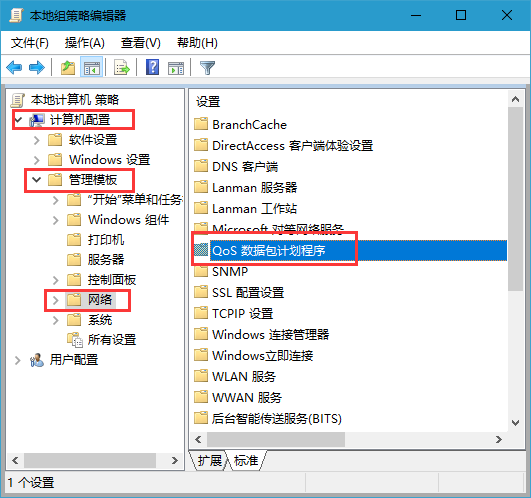
5、在“Qos数据包计划程序”下找到“限制可保留带宽”,并且点击打开。

6、在这里我们选择“已启用”,并将下方选项下“带宽限制”更改为“0”,然后对于设置进行保存即可。
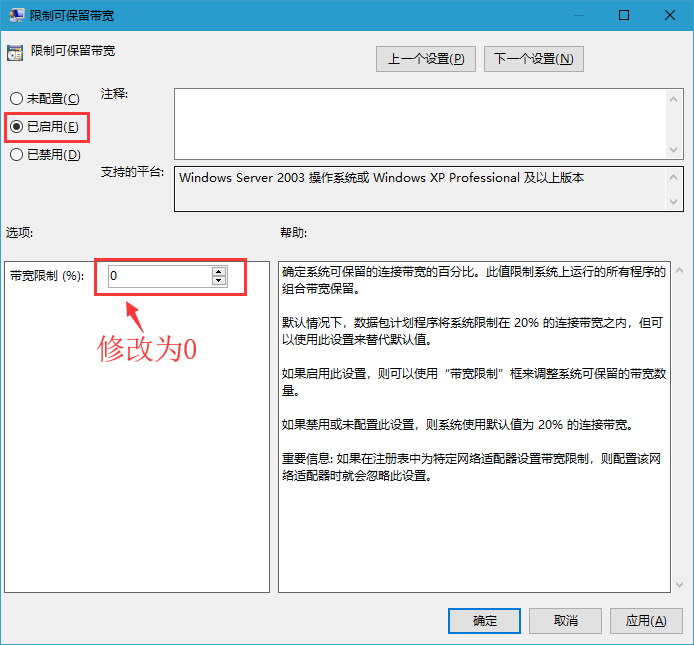
以上就是小编为大家整理的Win10电脑系统如何解除网速限制、Win10电脑系统解除网速限制方法介绍,想了解更多电脑系统使用相关内容,可以对系统屋进行关注!
热门教程
- 1 win7 32位安装版
- 2 win7纯净版镜像64位
- 3 win7纯净版镜像32位
- 4 win7纯净版系统镜像iso
- 5 win7纯净版系统镜像32位
- 6 win7纯净版系统镜像64位
- 7 win7纯净版系统镜像
- 8 深度win7系统镜像
- 9 深度win7系统32位
- 10 深度win7系统64位


